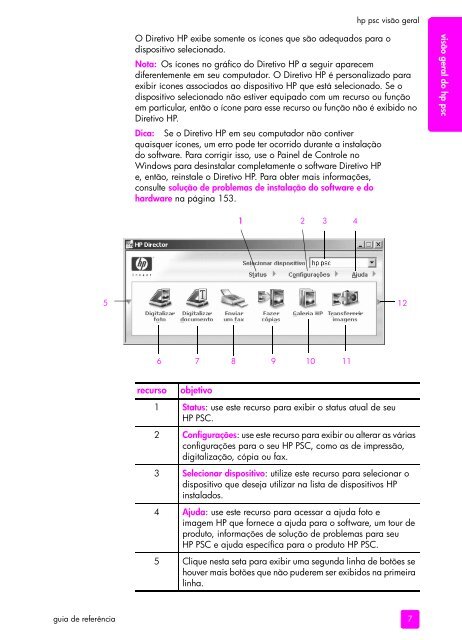hp psc 2400 photosmart series all-in-one guia de ... - Hewlett-Packard
hp psc 2400 photosmart series all-in-one guia de ... - Hewlett-Packard
hp psc 2400 photosmart series all-in-one guia de ... - Hewlett-Packard
You also want an ePaper? Increase the reach of your titles
YUMPU automatically turns print PDFs into web optimized ePapers that Google loves.
<strong>hp</strong> <strong>psc</strong> visão geral<br />
O Diretivo HP exibe somente os íc<strong>one</strong>s que são a<strong>de</strong>quados para o<br />
dispositivo selecionado.<br />
Nota: Os íc<strong>one</strong>s no gráfico do Diretivo HP a seguir aparecem<br />
diferentemente em seu computador. O Diretivo HP é personalizado para<br />
exibir íc<strong>one</strong>s associados ao dispositivo HP que está selecionado. Se o<br />
dispositivo selecionado não estiver equipado com um recurso ou função<br />
em particular, então o íc<strong>one</strong> para esse recurso ou função não é exibido no<br />
Diretivo HP.<br />
Dica: Se o Diretivo HP em seu computador não contiver<br />
quaisquer íc<strong>one</strong>s, um erro po<strong>de</strong> ter ocorrido durante a <strong>in</strong>stalação<br />
do software. Para corrigir isso, use o Pa<strong>in</strong>el <strong>de</strong> Controle no<br />
W<strong>in</strong>dows para <strong>de</strong>s<strong>in</strong>stalar completamente o software Diretivo HP<br />
e, então, re<strong>in</strong>stale o Diretivo HP. Para obter mais <strong>in</strong>formações,<br />
consulte solução <strong>de</strong> problemas <strong>de</strong> <strong>in</strong>stalação do software e do<br />
hardware na pág<strong>in</strong>a 153.<br />
visão geral do <strong>hp</strong> <strong>psc</strong><br />
1<br />
2 3 4<br />
5 12<br />
6 7 8 9 10 11<br />
recurso<br />
objetivo<br />
1 Status: use este recurso para exibir o status atual <strong>de</strong> seu<br />
HP PSC.<br />
2 Configurações: use este recurso para exibir ou alterar as várias<br />
configurações para o seu HP PSC, como as <strong>de</strong> impressão,<br />
digitalização, cópia ou fax.<br />
3 Selecionar dispositivo: utilize este recurso para selecionar o<br />
dispositivo que <strong>de</strong>seja utilizar na lista <strong>de</strong> dispositivos HP<br />
<strong>in</strong>stalados.<br />
4 Ajuda: use este recurso para acessar a ajuda foto e<br />
imagem HP que fornece a ajuda para o software, um tour <strong>de</strong><br />
produto, <strong>in</strong>formações <strong>de</strong> solução <strong>de</strong> problemas para seu<br />
HP PSC e ajuda específica para o produto HP PSC.<br />
5 Clique nesta seta para exibir uma segunda l<strong>in</strong>ha <strong>de</strong> botões se<br />
houver mais botões que não pu<strong>de</strong>rem ser exibidos na primeira<br />
l<strong>in</strong>ha.<br />
<strong>guia</strong> <strong>de</strong> referência<br />
7